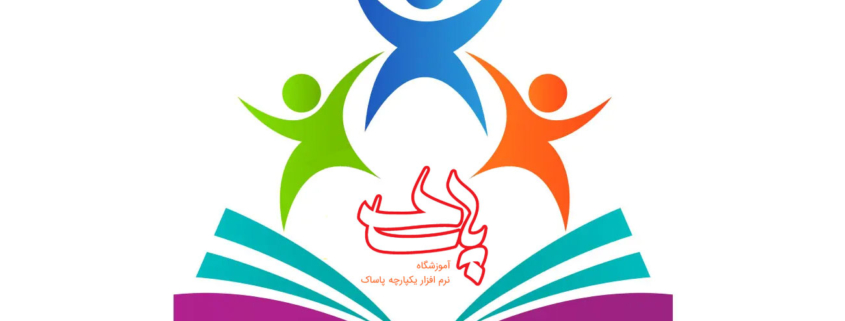با توجه به سیاست برخی از سازمانها سال مالی واحد حقوق و دستمزد با سایر واحدها متفاوت میباشد. لذا در نرم افزار یکپارچه پاساک سال مالی متفاوتی برای واحد حقوق و دستمزد در نظر گرفته شده است. در ادامه آموزش نحوه ایجاد سال مالی را آموزش خواهیم داد.
پس از ورود به نرم افزار یکپارچه پاساک روی ماژول “مدیریت منابع انسانی” کلیک نمایید و از منوی “ابزار” گزینهی “ایجاد سال جدید” را کلیک نمایید. 👇
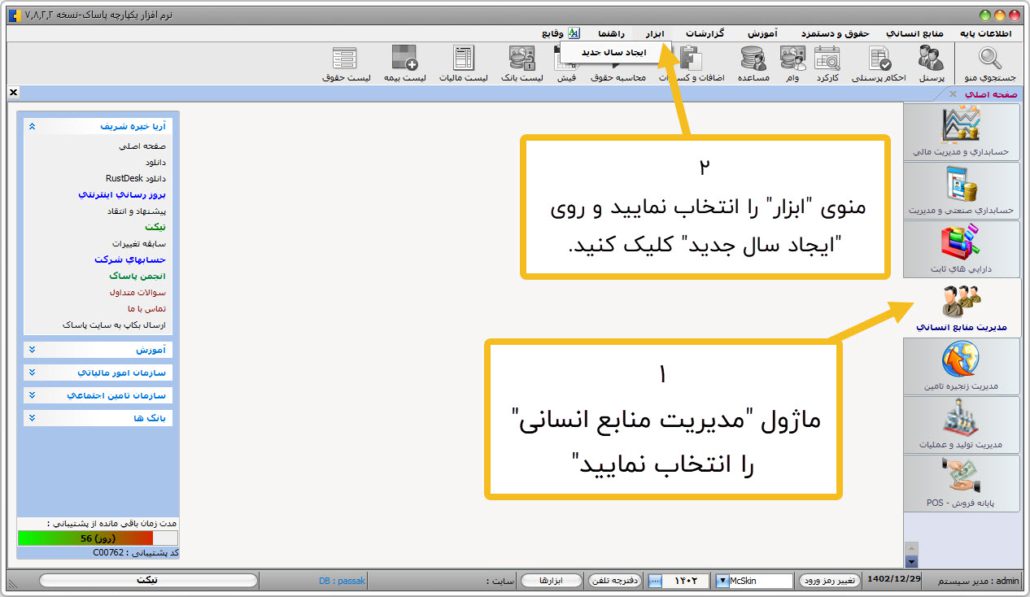
جهت ایجاد سال مالی جدید اطلاعات اسفند ماه سال گذشته باید قطعی شود. در صورت اطمینان، با زدن دکمه “بلی” آن را تایید نمایید تا اطلاعات اسفند ماه را بصورت اتوماتیک قطعی نماید. 👇
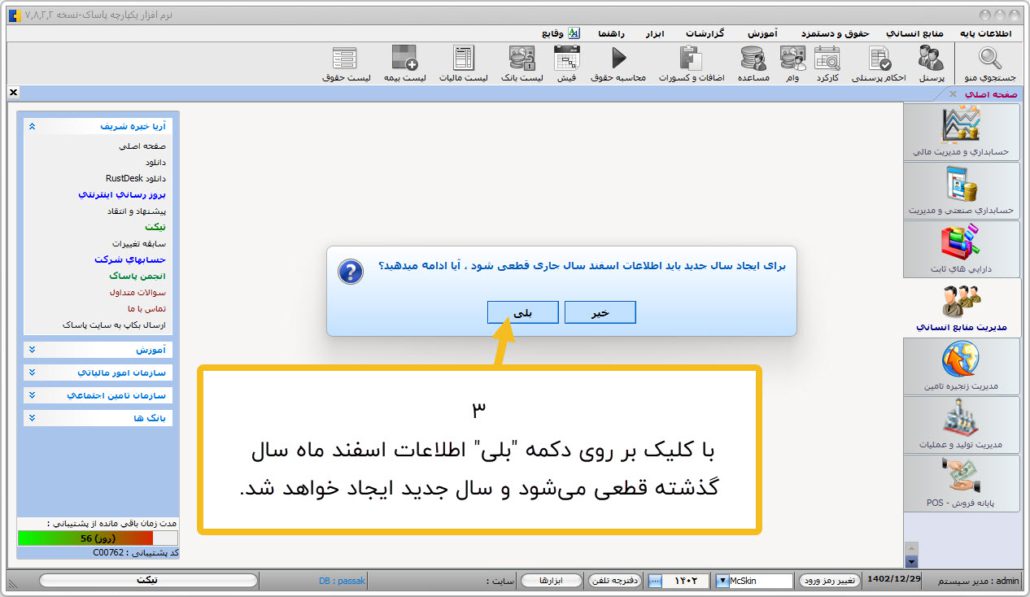
نرم افزار بصورت هوشمند تاریخ پایان سال مالی را در باکس درج مینماید. پس از چک کردن، اطلاعات فرم را تایید نمایید تا پیغام سال مالی جدید ایجاد شد ظاهر شود. 👇

پایان آموزش.
جهت ایجاد سال مالی جدید در حسابداری و سایر قسمتها، آموزش ایجاد سال مالی جدید در نرم افزار یکپارچه پاساک را مشاهده نمایید.
معمولا در اکثر سازمانها سال مالی از ابتدای سال شمسی تا انتهای آن در نظر گرفته میشود. در نرم افزار یکپارچه پاساک میتوان سال مالی را از وسط سال نیز در نظر گرفت. در مثال زیر سال مالی 1403 را از ابتدای سال (1403/01/01) تا انتهای سال (1403/12/30) در نظر گرفتهایم. در نظر داشته باشید سال 1403 کبیسه است و اسفندماه دارای 30 روز است.
طبق تصویر زیر پس از ورود به نرم افزار وارد ماژول “حسابداری و مدیریت مالی” شوید. سپس منو “اطلاعات پایه” را کلیک نمایید.
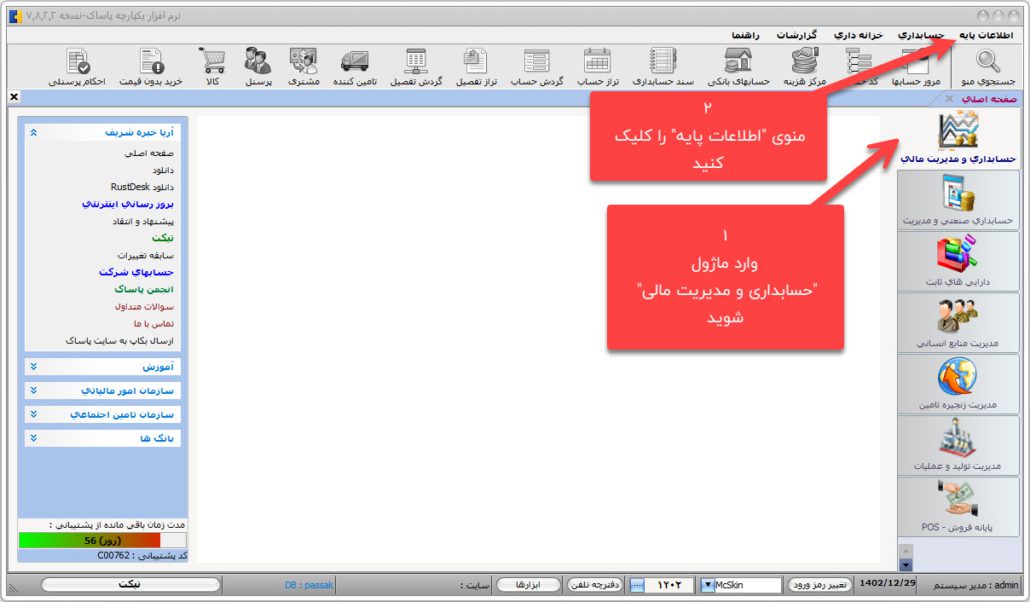
سپس روی سال مالی کلیک نمایید. 👇
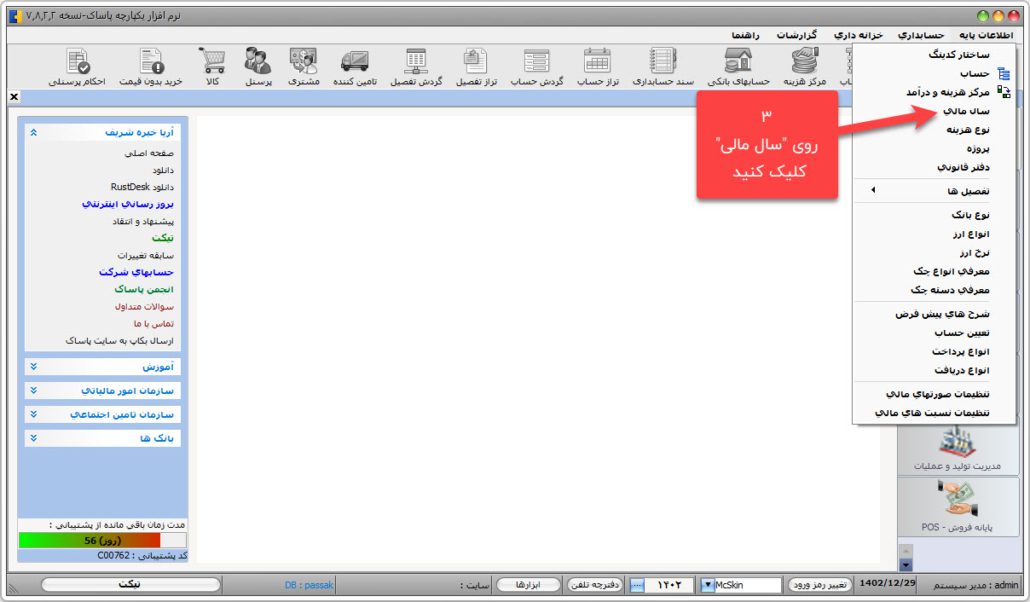
روی دکمه جدید کلیک نمایید تا فرم سال مالی باز شود. 👇
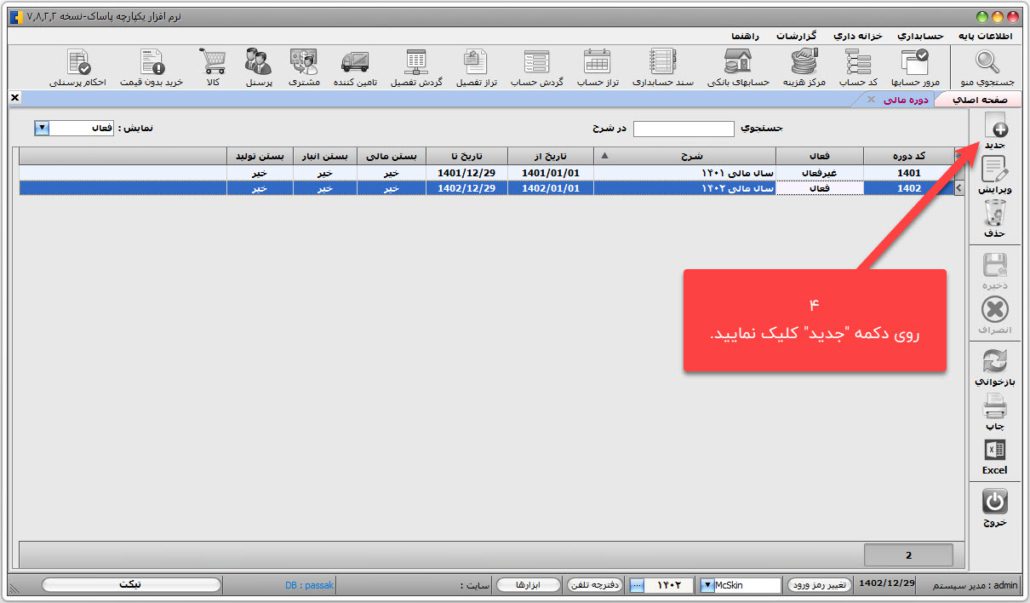
طبق تصویر زیر اطلاعات را تکمیل نمایید.
کد دوره: عدد سال مالی جدید را وارد نمایید
شرح: یک شرح برای سال مالی جدید تایپ نمایید. مثلا: “سال مالی 1403” یا “دوره مالی 1403”
تاریخ از: اولین روز سال مالی را وارد نمایید.
تاریخ تا: آخرین روز سال مالی را وارد نمایید.
سپس با زدن دکمه ذخیره فرم را ذخیره کنید. اکنون میتوانید از قسمت پایین نرم افزار سال مالی ایجاد شده را انتخاب نمایید. 👇
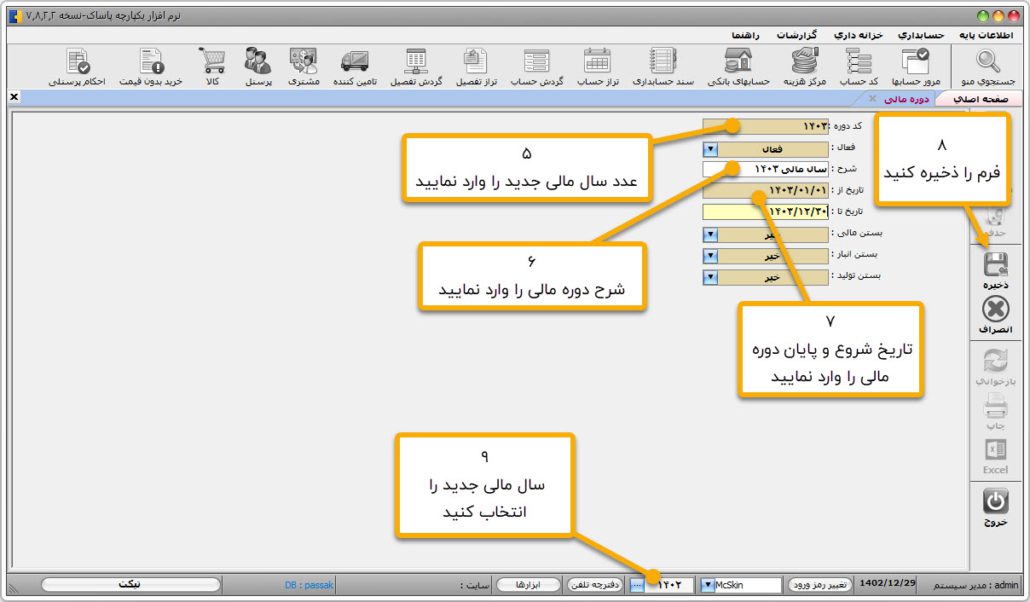
توجه داشته باشید که در نرم افزار حقوق و دستمزد پس از انجام مراحل بالا، ادامه مراحل را طبق آموزش زیر انجام دهید.
تغییرات کلی پس از ۲۶ خرداد 1402 به شرح زیر است:
۱. محدودیت تاریخ
مهلت ارسال صورتحسابهای ۱۴۰۱/۰۸/۰۱ تا پایان خرداد تا تاریخ ۱۴۰۲/۰۴/۳۱ تمدید شده است.
فراخوانهای اول و دوم که مربوط به بورسیها و شرکتهای دولتی بود مربوط به اول آبان تا بعد میباشد و اشخاص غیر دولتی و غیر بورسی رو در برنمیگیره.
۲. ابطالی
در کارپوشه خریدار در صورت ابطال صورتحساب تبدیل به ابطالی شده و عدم نیاز به واکنش.
۳. صحت شناسه کالا کنترل میشود
قبلا هر شناسه کالایی رو وارد میکردید سازمان قبول میکرد الان شناسه کالا رو کنترل میکند در صورت عدم صحت صورتحساب رد خواهد شد. ضمنا نرخ ارزش افزوده را نیز کنترل میکند.
در این خصوص شناسه کالا را مجدد کنترل کنید در صورت صحت و یا دریافت از portal.gs1-ir.org با مراکز مربوطه تماس بگیرید.
لطفا در این خصوص با پشتیبانی نرم افزار تماس نگیرید.
دلیل اصلی خطای شناسه کالا
اگر شناسه درست است سازمان شناسه شما را در حال حاضر در بانک اطلاعاتی خود وارد نکرده است به همین دلیل خطا کالا میدهد.
تنها راه حل
فعلا فقط میتونید از stuffid.tax.gov.ir برای شناسه کالا استفاده کنید.
۴. کنترل کد اقتصادی
خطای کد اقتصادی برای اشخاص حقوقی
برای رفع این ارور فقط کافیه طرفحساب حقوقی را ویرایش کنید و سپس ثبت کنید که با این کار نرم افزارهای واسط بعضاً خطا را اصلاح خواهد کرد.
و البته از صحت شناسه ملی خود مطمئن شوید.
۵. فروش به اشخاص حقیقی و مصرف کننده نهایی
اگر مشتری شما فعال اقتصادی هستند با روش زیر اطلاعات را کنترل کنید.
استعلام کد اقتصادی علیالخصوص اشخاص حقیقی
جهت استعلام کد اقتصادی علی الخصوص اشخاص حقیقی به لینک زیر مراجعه کنید.
کاملترین مرجع جهت استعلام کد اقتصادی آدرس زیر میباشد.
https://tax.gov.ir/action/do/InquiryNationalID
جهت جلوگیری از خطای واکشی اطلاعات خریدار یا کد اقتصادی اشخاص حقیقی و یا صحت آن به آدرس بالا مراجعه کنید.
نکته
نام خریدار توسط نرم افزار به سازمان ارسال نمیشود.
نام بر اساس کد اقتصادی وارد شده توسط کاربر توسط سازمان تشخیص داده میشود و در کارپوشه درج میشود.
اگر فروشتان به مصرف کننده نهایی هست فروش نوع دو صادر کنید.
فروش به مصرف کننده نهایی عدم نیاز به واکنش میشود.
برخی از سایر تغییرات
۱. در کارپوشه فروشنده:
صورتحساب اصلی طی یک رکود در کارپوشه وارد میشود و در انتظار واکنش تا تایید خریدار
در صورت ابطال وضعیت از در انتظار به رد شده تغییر کرده و ابطالی نیز طی یک ردیف جدید در کارپوشه وجود خواهد داشت.
در صورت اصلاح در کارپوشه صورتحساب اصلی تبدیل به رد شده خواهد شد و صورتحساب اصلاحی طی ردیفی جدید در کارپوشه وارد میشود.
در کارپوشه خریدار قسمت خرید در صورت ابطال صورتحساب از وضعیت در انتظار تبدیل به رد شده خواهد شد. و ابطالی نیز طی رکورد جدید با وضعیت عدم نیاز به واکنش وارد کارپوشه خریدار میشود در صورت اصلاح
صورتحساب اصلی تبدیل به رد شده میشود و صورتحساب اصلاحی در انتظار واکنش
۲. عدم نیاز به واکنش:
اگر اطلاعات هویتی شخص حقیقی دارای کد ملی اما کد پستی اشتباه یا بالعکس باشد و همینطور اگر فروش به مصرف کننده نهایی باشد صورتحساب با وضعیت عدم نیاز به واکنش وارد کارپوشه خواهد شد.
در این آموزش قصد داریم به مبحث آموزش صورت معاملات فصلی ۹۷ بپردازیم . صورت معاملات فصلی ۹۷ رو طبق سنوات گذشته می توانید به راحتی با نرم افزار پاساک تهیه کنید . در این کارگاه که با نام آموزش صورت معاملات فصلی ۹۷ در شرکت پاساک برگزار شد حسابداران خبره ای حضور داشتند که به طرح مسایل خود در باره صورت معاملات فصلی ۹۷ پرداختند و جناب آقای مهندس نوری به تشریح مباحث مطروحه در زمینه آموزش صورت معاملات فصلی ۹۷ پرداختند .
دوره آموزش صورت معاملات فصلی در قالب فیلم با حجم ۱۶۰ مگا بایت و زمان ۵۲ دقیقه ای تهیه گردید .
در این فیلم آموزش صورت معاملات فصلی ۹۷ توسط نرم افزار پاساک تشریح شده و از ابتدا از تعیین حسابها شروع شده و خرید و فروشهایی عینی در نرم افزار پاساک ثبت شد و در به آموزش تهیه فایل ttms توسط نرم افزار پاساک پرداخته شد.
شایان ذکر است نرم افزار پاساک تنها نرم افزاری است که صورت معاملات فصلی را به صورت کاملا هوشمند و اتوماتیک تهیه کرده و دقیقا بر اساس نرم افزار ttms داره دارایی خروجی آماده ای در اختیار کاربران قرار میدهد و کاربر نیازی به کار با نرم افزار های دگیری ندارد و فقط با یک کلیک صورت معاملات فصلی را با نهایت دقت تهیه کرده و در اختیار کاربران خود قرار میدهد .
فیلم آموزش صورت معاملات فصلی ۹۷ را می توانید از لینک زیر دانلود کرده و یا بصورت مستقیم از طریق همین صفحه تماشا کنید .
لینک وب سایت معاملات فصلی دارایی
برای دانلود فیلم أموزش صورت معاملات فصلی ۹۷ روی لینک زیر کلیک کنید .
دانلود فیلم آموزش صورت معاملات فصلی ۹۷ با کیفیت بالا و حجم ۱۶۰ مگا بایت .
پخش ویدیو به صورت مستقیم
آموزش تصویری صورت معاملات فصلی آموزش صورت معاملات فصلی ۹۷ pdf آموزش تصویری صورت معاملات فصلی